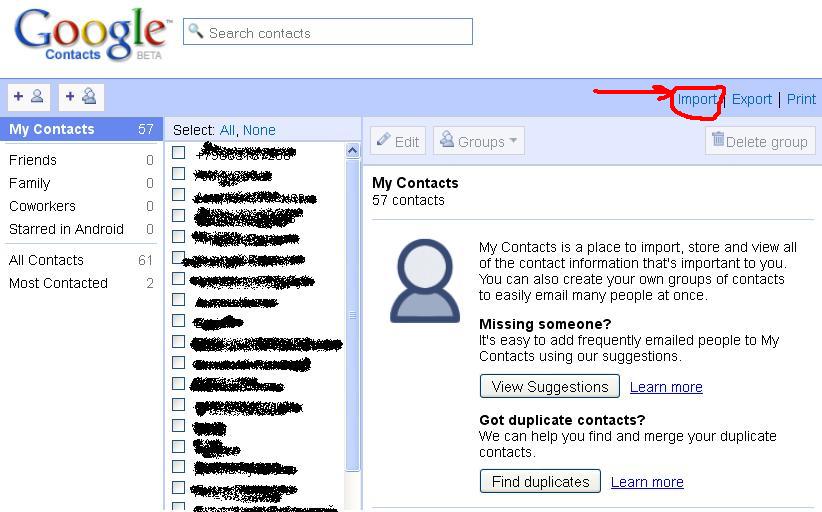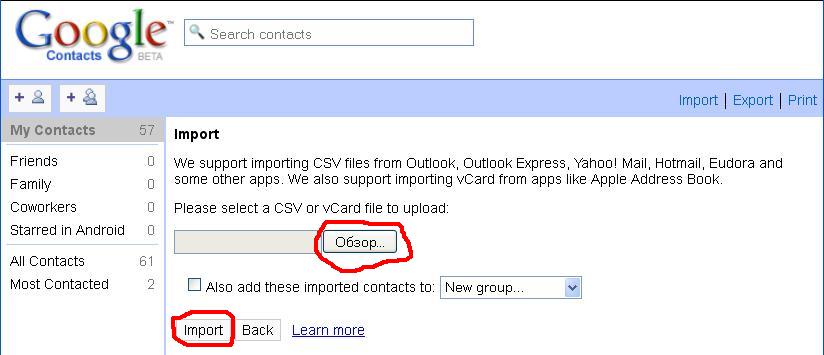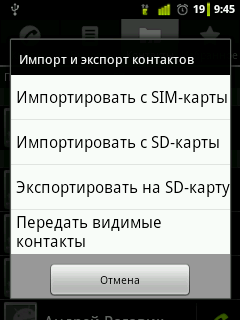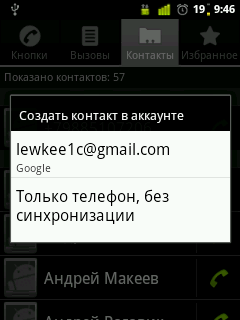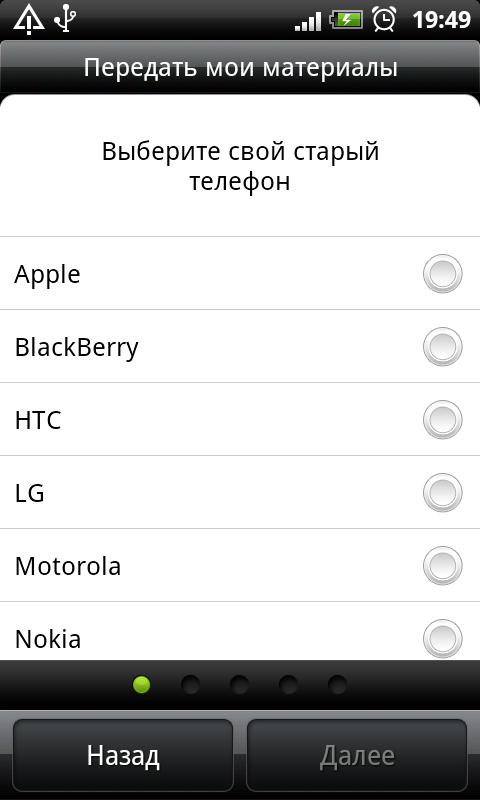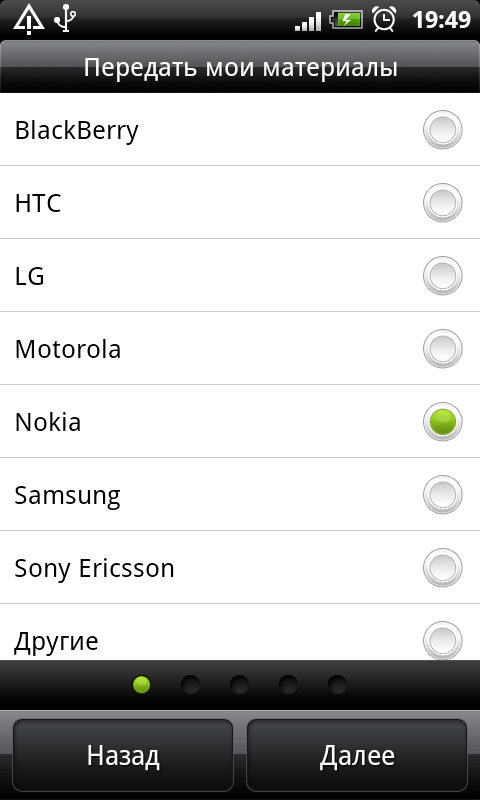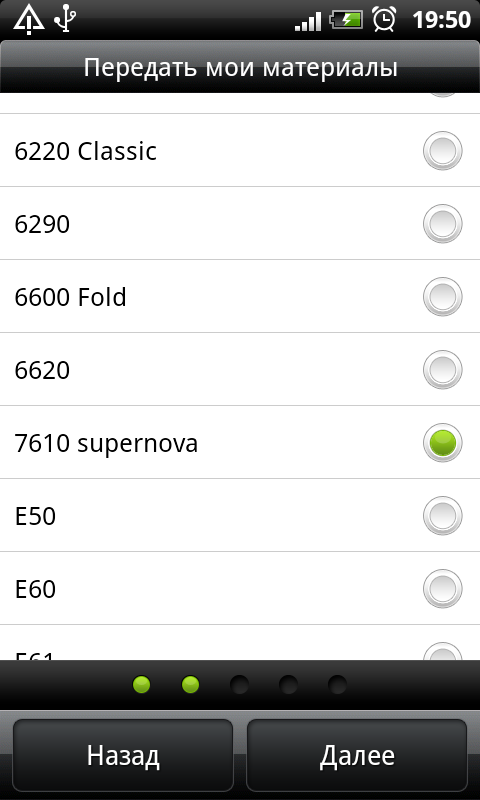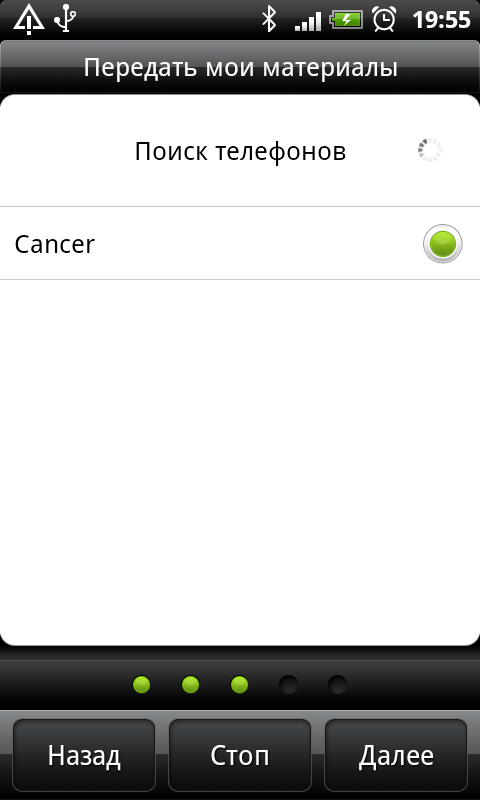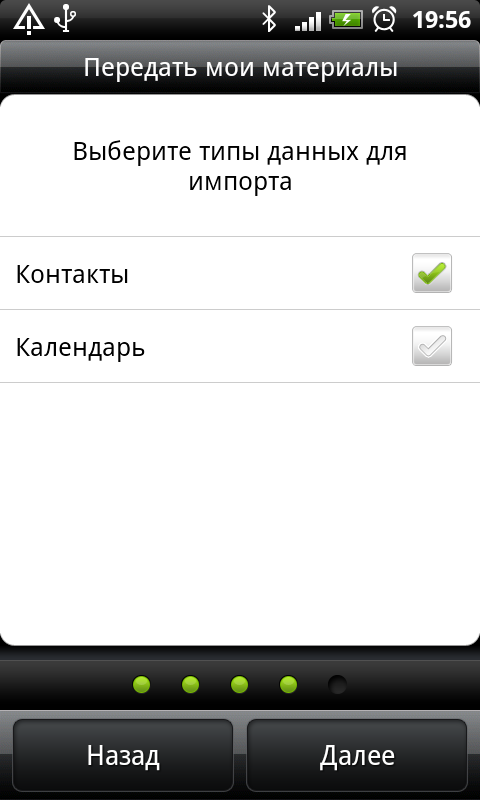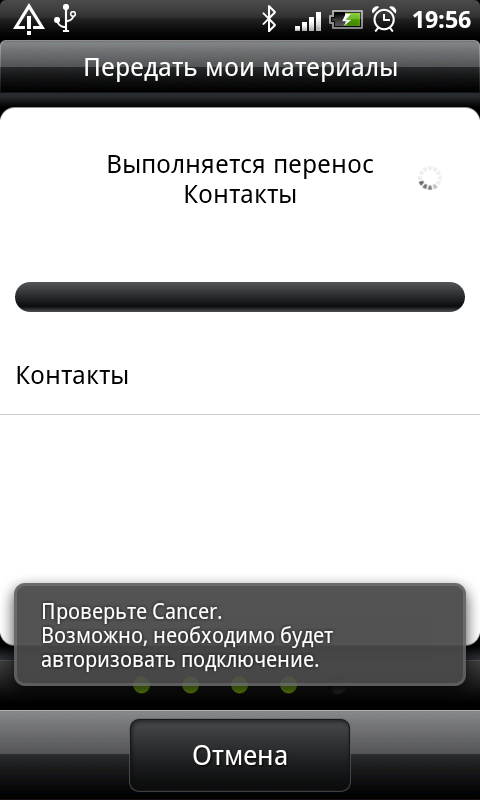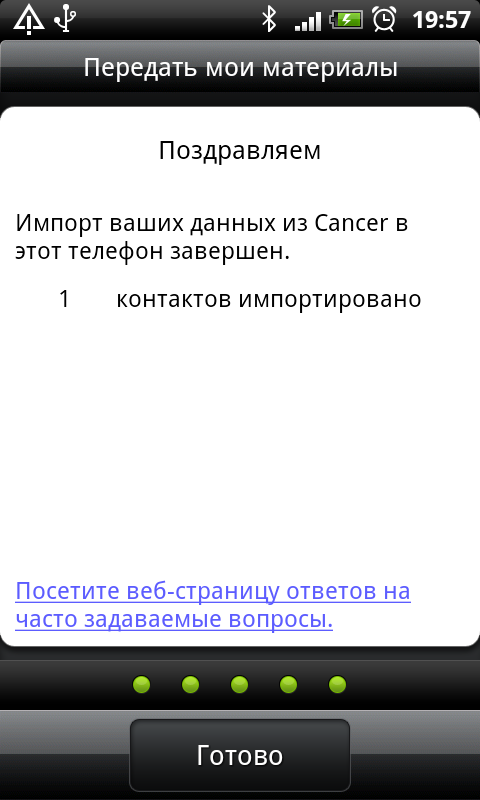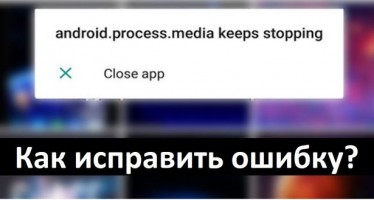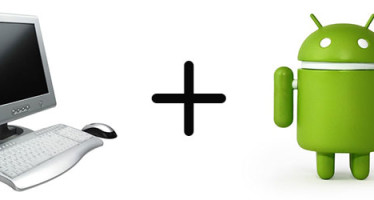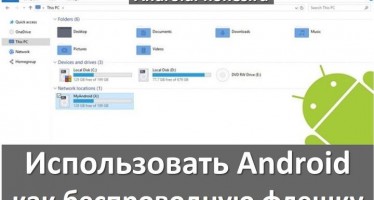Как перенести контакты на Андроид
Как перенести контакты на Android? Почти у всех до устройства Андроид был телефон, на котором сохранено большое количество нужных номеров, и переносить которые вручную достаточно долго. В этой статье собраны способы для автоматического переноса контактов между различными девайсами.
Программа «Переезд» от Яндекс
Недавно компания Яндекс создала доступный для всех способ переноса всех данных с вашего смартфона на Windows Mobile или Symbian. Эта функция называется «Переезд» и находится в специальном приложении Яндекс.Диск. Перенос контактов осуществляется всего в несколько касаний.
Программы от Google
Похожая утилита есть от американской компании Google. Перенос контактов осуществляется через сайт Google Contacts из vCard или же CSV файлов
Андроид способен синхронизироваться со всеми серверами Google, и контакты которые вы имеете на своем устройстве, после произведения синхронизации будут скопированы в учётную запись Google. Используя данные функции, вы можете загружать контакты из файлов с форматами vCard и CSV. Копирование контактов с помощью этого сервиса немного сложнее, нежели у предыдущего, поэтому ниже будет описана подробная инструкция данного процесса.
Выберите пункт Import, который находится справа в углу.
Далее нажатием на кнопку Обзор выберите файл и нажмите на Import, который находится чуть ниже. После произведения следующей синхронизации устройства все контакты, которые были записаны в загруженном файле, появляться в вашем телефоне.
Перенос контактов на Android с карты памяти
Можно перенести контакты, сохранённые в формате vCard и CSV на вашу карту памяти в каталог \contacts, если такового не существует, тогда создайте его сами. После этого зайдите на телефоне в стандартное приложение Контакты, нажмите кнопку Меню и выберите опцию Импорт/Экспорт.
В открывшемся меню нажмите на Импорт с SD-карты.
Далее будет открыто окошко, в котором нужно выбрать тип создаваемого контакта – без синхронизации (используя телефон), либо синхронизация с помощью учётной записи Google (данная опция более предпочтительна).
К сожалению, на каждом устройстве процесс импорта контактов будет отличаться (к примеру, устройство HTC Sense имеет свои уникальные приложения).
Загрузка контактов в vCard и CSV файлах на разных телефонах.
1. Экспортирование книги адресов из телефона Nokia
- Перенос контактов с телефонов Nokia производится с помощью программы PC Suite. Для этого нужно:
- Подключить устройство Nokia к вашему ПК, используя программу Nokia PC Suite
- Запустить Контакты (Communication Center)
- Выделите все контакты (можно использовать CTRL+A) и откройте меню Файл – и функцию Экспорт
- Выберите формат vCard или CSV, после чего сохраните контакты в файле на компьютере
После сохранения файлов вам нужно загрузить их на телефон одним из способов, которые описаны выше.
Экспортирование книги адресов из почты MS Outlook
- В главном меню клиента откройте меню Файл, после чего откройте Импорт и экспорт.
- После чего нужно выбрать Экспорт в файл и нажать на Далее.
- Нажмите на поле Значение и нажмите на кнопку Далее.
- Из списка всех каталогов выберите папку Контакты после чего нажмите на Далее.
- Выберите папку, в которую вы хотите сохранить контакты в файле CSV.
- Назначьте имя для файла с экспортируемыми контактами и подтвердите нажатием кнопки ОК.
- Снова нажмите на Далее.
- Нажмите на клавишу Готов.
Сохранённые контакты загружаем любым из ранее описанных способов.
Практически каждый девайс позволяет сохранить контакты в файл.
Копирование контактов с помощью BlueTooth
Последние модели телефонов от компании HTC оснащены стандартной утилитой, которая позволяет переносить контакты с телефонов: LG, HTC, Nokia, Motorolla, Samsung, BlackBerry, Sony Ericsson, Apple. Программа переносит контакты, SMS и события из старого телефона.
Запустите приложение «Перенос» и жмите Далее.
Выберите производителя вашего устройства.
В нашем случае, выбираем Nokia.
Далее указываем модель телефона
Дальше будет показано сообщение, которое уведомляет вас о необходимости включения BlueTooth на телефоне.
После включения BlueTooth нажмите на Далее и ждите окончания поиска устройств.
Выберите найденное устройство и нажмите на него.
После этого на телефон будет отправлен запрос соединения от смартфона HTC, который вы должны принять.
Затем вы должны выбрать данные, которые требуется перенести между телефонами, в нашем случае это Контакты. Выбираем соответствующий пункт и жмём Далее.
После этого начнется процесс переноса Контактов, но перед этим вам потребуется еще два раза подтвердить на старом устройстве запрос от нового смартфона HTC, также нажатием на кнопку «Да».
Перенос контактов между телефонами закончен!
Плюсами программы является поддержка большого количества телефонов и смартфонов, а также удобство интерфейса и отсутствие лишнего.
Минусом переноса является отсутствие права выбора места, куда переносятся контакты. То есть выбор переноса на телефон или учетную запись Google.
Перенос контактов через сим-карту на Андроид
Это наиболее простой способ. На старом телефоне экспортируйте контакты на сим-карту и вставьте её в ваше устройство Андроид. Для копирования контактов на телефон зайдите в Контакты и в Меню данного приложения выберите Импорт/Экспорт. После чего Импорт с сим-карты.